Kako koristiti Android kao grafički tablet za računalo

- 3037
- 562
- Ms. Lonnie Dietrich
Između ostalih zanimljivih opcija za korištenje Android -a, telefona ili tableta, možete istaknuti upotrebu mobilnog uređaja kao grafičkog tableta za crtanje na računalu, ovo će se raspravljati u ovom materijalu. Cm. Također: neobične metode za korištenje androida.
Najzanimljivija je takva prilika za Samsung Galaxy Note telefone i druge uređaje s podrškom za olovku, osjetljive na pritisak. Ali, po želji, možete iskoristiti takve mogućnosti na drugim Android uređajima: jedina stvar, točnost crtanja na uobičajenom senzornom zaslonu neće biti previše dobra.
Galaxy Note 9, bilješka 8 i ostali uređaji sa S-PEN-om kao grafičkim tabletom
Najzanimljiviji u kontekstu teme koja se razmatraju su Galaxy Note pametni telefoni i Samsung tablete koji podržavaju olovku s-olovke, osjetljive na prešanje i wacom-opremljeni digitalizatorom. Sa svim tim prednostima možemo koristiti i pretvoriti mobilni uređaj u gotovo puni grafički tablet:
- Na svom telefonu ili tabletu preuzmite aplikaciju VirtualTablet Lite (S-PEN), dostupnu besplatno na Play Market: https: //.Google.Com/trgovina/aplikacije/detalji?Id = com.SunnysideeSoft.Virtualtablet.Lite (postoji plaćena verzija bez oglašavanja).
- Preuzmite i instalirajte program VirtualTablet poslužitelja dostupan na stranici http: // www na računalu.SunnysideeSoft.Com/virtualTablet/preuzimanje/
- Pokrenite VirtualTablet poslužitelj na računalo nakon instaliranja. Ako se planirate povezati putem Bluetooth-a, kada tražite iz programa, dopustite pretraživanje, u mom primjeru povezujem se s Wi-Fi-jem (računalo i pametni telefon trebaju biti povezani s jednom mrežom). Pričekajte kada će biti spreman naznačiti u programu u programu. Imajte na umu da ga vatrozid ne bi trebao blokirati.

- Nakon pokretanja poslužitelja pokrenite VirtualTablet aplikaciju na telefonu ili tabletu, a zatim odaberite vrstu veze: Wi-Fi, Bluetooth ili USB (za posljednju točku morat ćete omogućiti USB uklanjanje pogrešaka na Androidu).
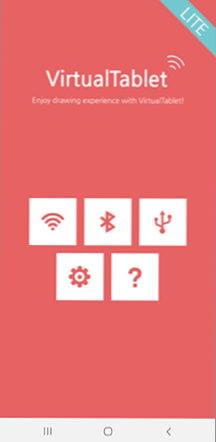
- Kada koristite Wi-Fi vezu, ako su oba uređaja povezana s jednom mrežom, vidjet ćete popis poslužitelja u aplikaciji (ili možete ručno unijeti IP adresu). Odaberite željeni poslužitelj i kliknite gumb "Connect" u aplikaciji.
Spremni, pokrenut je virtualni grafički tablet na vašem mobilnom uređaju i može se koristiti u grafičkim programima.
Na primjer, za crtanje u Photoshopu, koristeći sve dodatne funkcije četkica, a ako je na vašem računalu instaliran Windows 10, postat će dostupne funkcije Work -a Windows Ink (ikona se obično automatski pojavljuje u polju obavijesti), to će biti i to također Moguće je povoljno koristiti besplatnu Microsoft Fresh Paint Aplikaciju (dostupnu u Windows 10 Store).
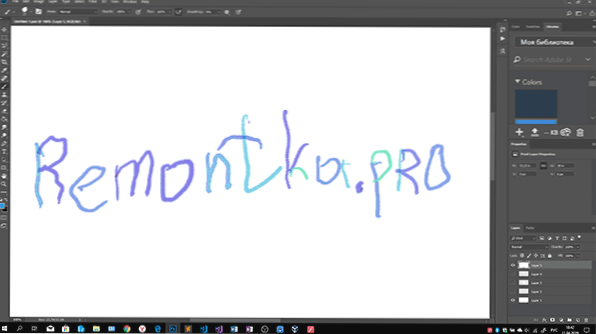
Ako je potrebno, u programu VirtualTablet Server na računalu možete promijeniti osjetljivost pritiska i premještanja olovke. Također obratite pažnju na sljedeći trenutak: Ako se na vašem računalu koristi više monitora, grafički tablet će raditi samo za monitor koji se nalazi u Windowsima pod brojem 1.
Grafički tablet na Androidu bez upotrebe olovke
Ako vaš Android uređaj ne podržava ulaz olovkom, još uvijek imate priliku primijeniti ga za crtanje na računalu, ali već pomoću prsta. Nažalost, u ovom slučaju točnost će biti nedovoljna, a olovka može "skočiti", što je povezano s načinom na koji djeluju kapacitivni senzorni zasloni.
To se može implementirati pomoću gore opisanog VirtualTablet -a, ali bit će potrebno ići na postavke aplikacije na telefonu i na "ulaznom načinu" postavite "Finger Touch/Capacitive Stylus".
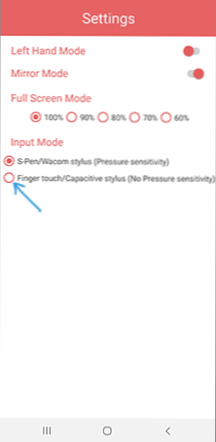
Preporučujem ovu aplikaciju za upotrebu, ali u igri postoje i druge slične uslužne programe u igri:
- Grafički tablet - Podržava iste mogućnosti kao i VirtualTablet (ulaz s olovkom i prstom, pritiskom na napajanje), a također zahtijeva ugradnju upravljačkog programa na računalu. Veza samo putem Wi-Fi. Ali nisam mogao pronaći vozača, ali na službenoj stranici nema podataka o njemu.
- WiFi tablet za crtanje - Bez podrške olovke i snage pritiska, vrsta miša emulatora s telefonom ili tabletom. Link na stil aplikaciju za računalo nalazi se u opisu aplikacije na tržištu Play.
- Tablet - Plaćeno, nije testirao, ali na videu na službenoj stranici vrlo je sličan prethodnoj opciji, osim što je podržana USB veza. Veza do aplikacije poslužitelja nalazi se na kraju opisa aplikacije na tržištu igranja.
- « Kako zabraniti i blokirati u sustavu Windows
- Pogreška pogreške 1962 Nijedan operativni sustav pronađen na Lenovu - Kako popraviti »

